Hoe kun je de zoekmachine wijzigen in Chrome, Edge & Firefox

In Chrome en Firefox is de standaardzoekmachine Google en in Microsoft Edge is dat Bing. Maar je kunt natuurlijk van zoekmachine veranderen. Wij laten zien hoe. In alledrie de browsers is privacy zoekmachine DuckDuckGo een optie tegenwoordig en die gebruiken wij in ons voorbeeld. Maar je kunt ook in de Edge browser Google als zoekmachine instellen in plaats van Bing. Klik op alle afbeeldingen voor een grotere weergave.
1. Hoe verander je de zoekmachine in Google Chrome?
Standaardzoekmachine in Chrome is natuurlijk Google. Hoe verander je dat?
- Ga naar driepuntjes-menu | Instellingen
- Kies Zoekmachine in het menu links en kies dan achter 'Zoekmachine gebruikt in de adresbalk' je gewenste zoekmachine
Wij hebben in het voorbeeld voor DuckDuckGo gekozen. En niet alleen kun je dan vanuit de adresbalk zoeken met DuckDuckGo maar ook op de nieuw-tabbladpagina.
2. Hoe verander je de zoekmachine in Edge
Microsoft heeft in Edge als standaardzoekmachine zijn eigen Bing ingesteld. Wil je daar vanaf dan moet je iets meer moeite doen.
- Ga naar driepuntjes-menu | Instellingen
- Ga in het menu links naar Privacy, zoeken en services en scroll helemaal naar beneden en klik op 'Adresbalk en zoeken >'
- Kies achter Zoekprogramma dat in de adresbalk gebruikt wordt je gewenste zoekmachine
Bij Microsoft Edge is zo alleen de zoekmachine in de adresbalk veranderd. Als je ook de zoekmachine op de nieuw-tabbladpagina wilt wijzigen dan moet je nog achter Zoeken op nieuwe tabbladen maakt gebruik van... voor Adresbalk kiezen!
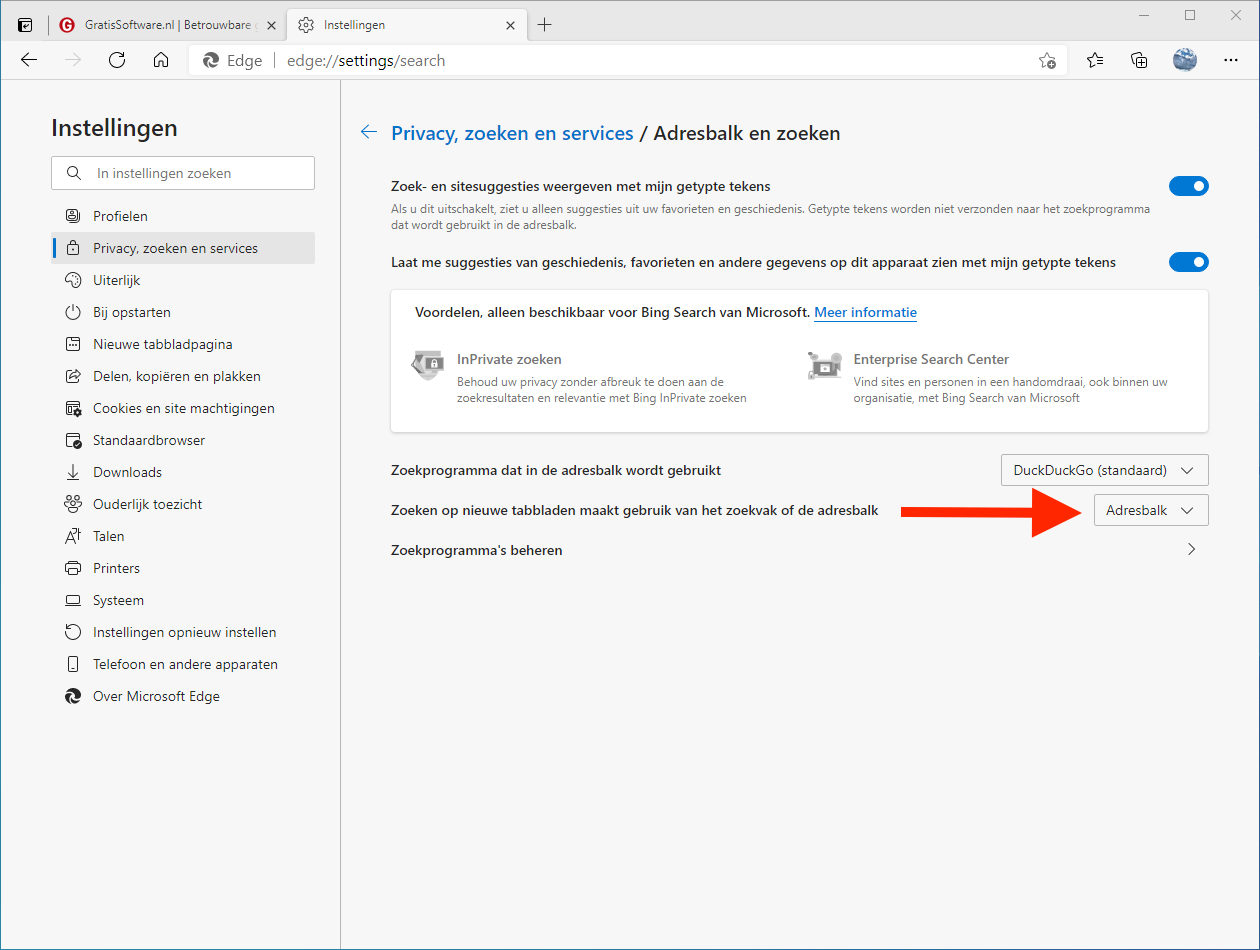
De zoekervaring met een andere zoekmachine is echter niet zo prettig als bij Chrome en Firefox omdat zoeken via het vak op de nieuw-tabbladpagina direct naar de adresbalk wordt verplaatst.
3. Zoekmachine veranderen in Firefox
In Firefox is Google de standaardzoekmachine. Je kunt dit snel veranderen.
- Ga naar driestreepjesmenu | Opties
- Ga naar Zoeken en kies dan onder Standaardzoekmachine je gewenste zoekmachine
Bij Firefox verander je daarmee net als bij Chrome zowel de zoekmachine in de adresbalk als op de nieuw-tabbladpagina.

.png)
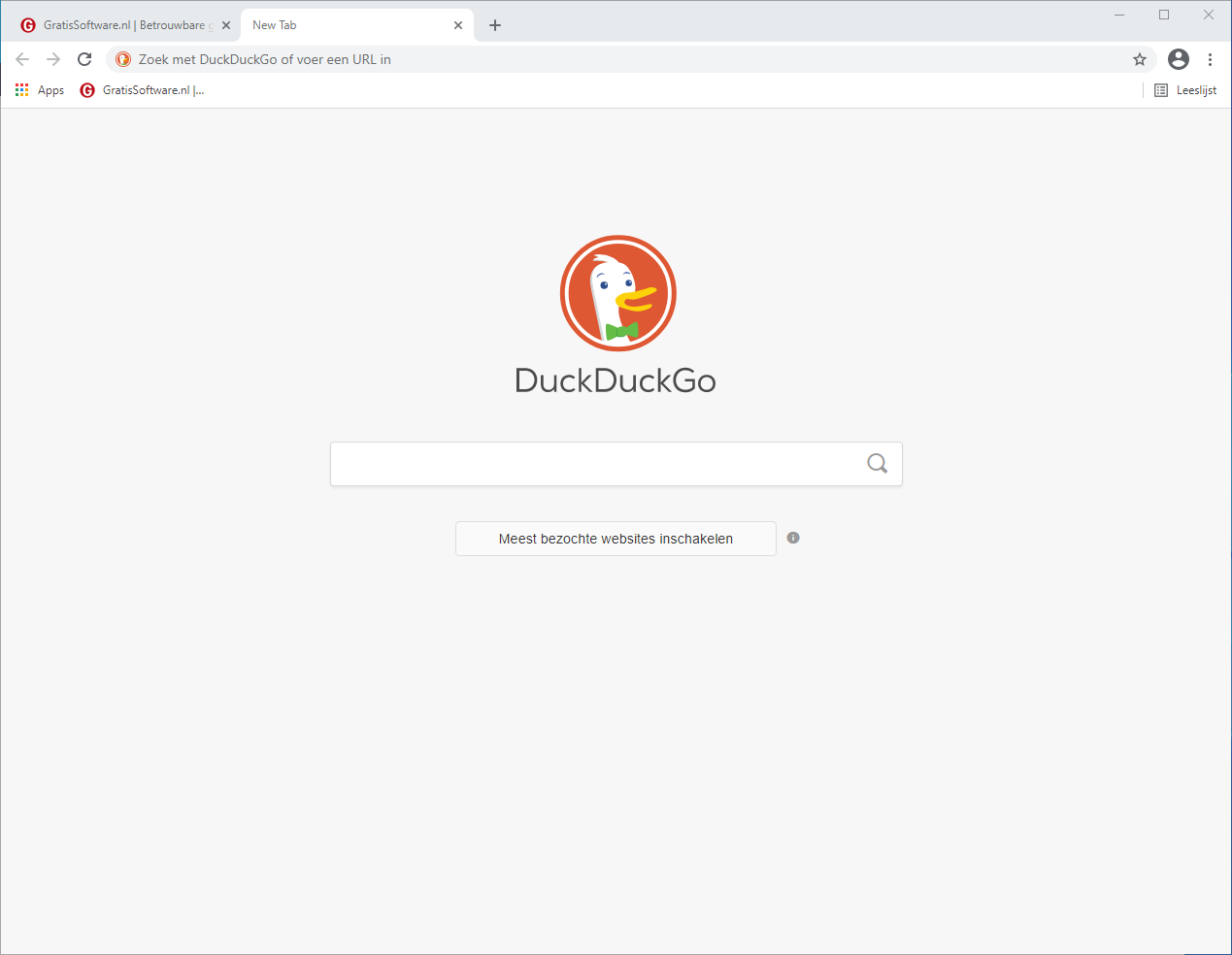

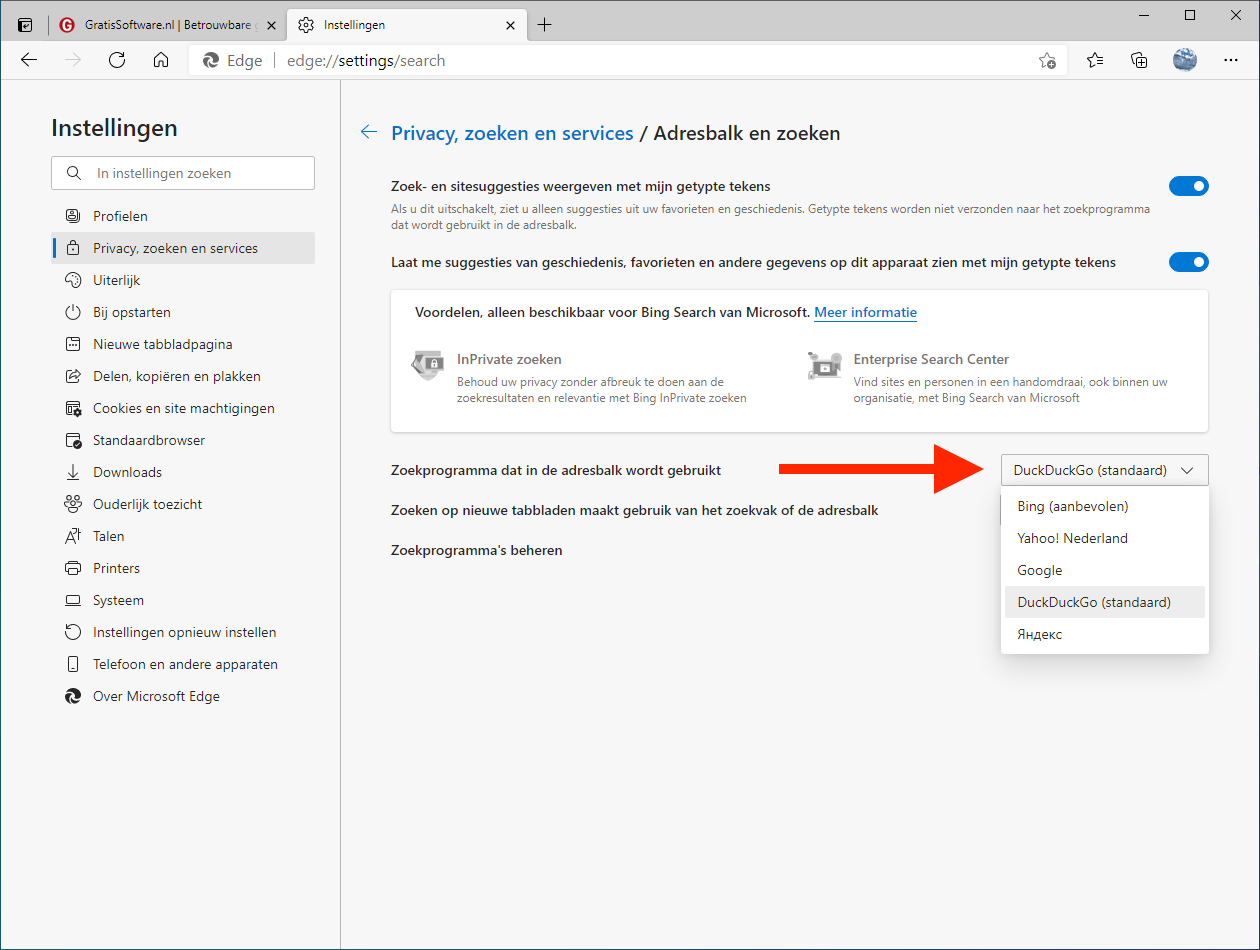
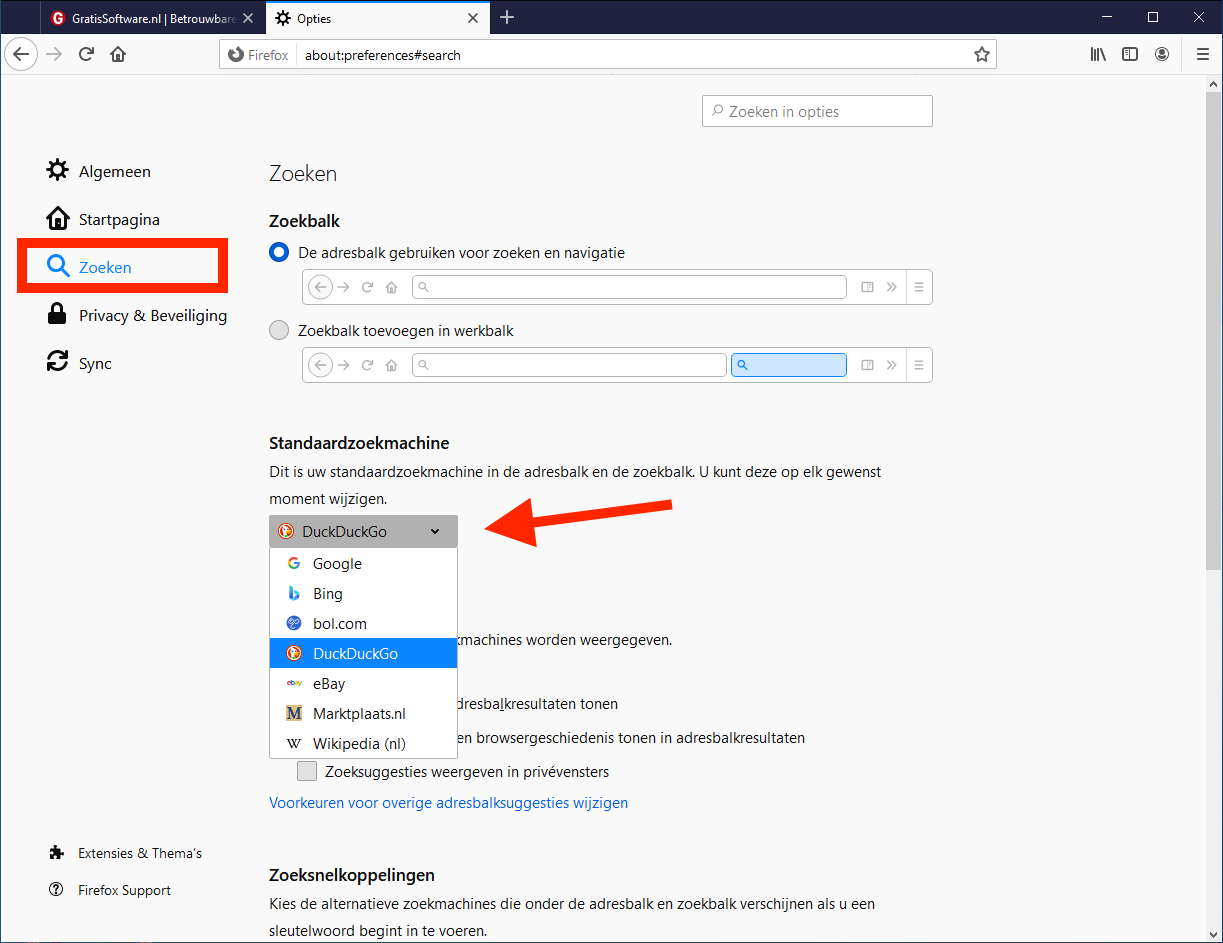

Reacties
Mickey
18 mrt 2021 - 07:13
In Edge de extensie New Tab Redirect installeren , dan wordt op nieuw-tabblad pagina exact dezelfde zoekmachine geïnstalleerd als op de startpagina
Bert65+
17 mrt 2021 - 16:23
@Redactie,
Ik mis in MS Edge eigenlijk best wel een 'omnibox'. Dat is een extra zoekveld rechts van de adresbalk zoals in 'FireFox'. Of moet het soms geactiveerd worden via instellingen?
Anoniem
17 mrt 2021 - 15:34
Ik geef de voorkeur aan Startpage.com - Nederlands in combinatie met Opera.
Met de AdBlokker en de VPN met fake ip-adres aan.
Geeft betere resultaten dan DuckDuckGo.
De VPN van Opera laat de laatste tijd trouwens nogal te wensen over, zo traag als..je weet wel.
Reageer